Как скачивать приложения на планшет explay
Увы, обладатели некоторых дешевых моделей планшетов сталкиваются с проблемой того, что в большинстве случаев один из самых необходимых и популярных сервисов Play Market в Android-системе отсутствует. Причин для этого может быть много. О них будет сказано отдельно. Далее будет рассмотрено, как установить «Плей Маркет» на планшет («Андроид»), если этого сервиса в системе нет. Сделать это можно несколькими способами, но в случае с китайскими устройствами придется запастись терпением.
Что такое сервис Play Market и зачем он нужен?
Данный сервис представляет огромное хранилище всевозможного софта, игр и мультимедиа. Несмотря на то, что приложения на Android-устройства можно устанавливать из файлов, взятых в интернете, предварительно загрузив их на компьютер, а потом скопировав на съемную SD-карту, такой метод выглядит не слишком удобным. Дело тут в том, что неофициальные программы могут содержать изъяны и оказываться неработоспособными, но что еще хуже – они могут цеплять вирусы, из-за которых вся система «слетает». К тому же процесс установки связан с переносом дистрибутива на карту, инсталляцией и последующим удалением APK-файла. Это оправдано только в том случае, если в самом сервисе «Плей Маркет» такой программы нет или она является платной.
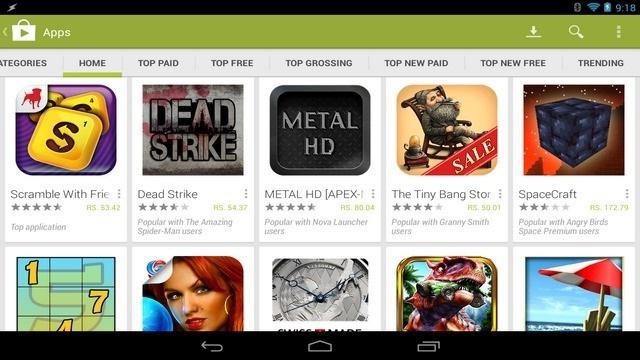
В случае с официальным сервисом все по-другому. Все программы проходят проверку, а процесс установки таков, что сначала дистрибутив загружается на устройство, затем приложение устанавливается, а после этого временные файлы удаляются. Иными словами, все автоматизировано.
Почему сервис отсутствует на планшете?
Прежде чем приступать к рассмотрению вопроса о том, как установить приложение «Плей Маркет» на планшет, отдельно стоит остановиться на причинах отсутствия этого сервиса.

Чаще всего это связано только с тем, что само устройство произведено в Китае, а китайская прошивка Android является неофициальной и просто не содержит данного сервиса.
Еще одна причина состоит в воздействии вирусов или некорректных действиях пользователя, обладающего root-правами, который то ли случайно, то ли по незнанию это сервис удалил. Как бы то ни было, проблема того, как установить «Плей Маркет» на планшет, в стандартной ситуации решается достаточно просто.
Действия перед установкой
Перед тем как заниматься непосредственно инсталляцией, нужно произвести некоторые настройки. По причине того, что скачиваться установочный файл будет не из официального источника, система может отказаться запускать дистрибутив.
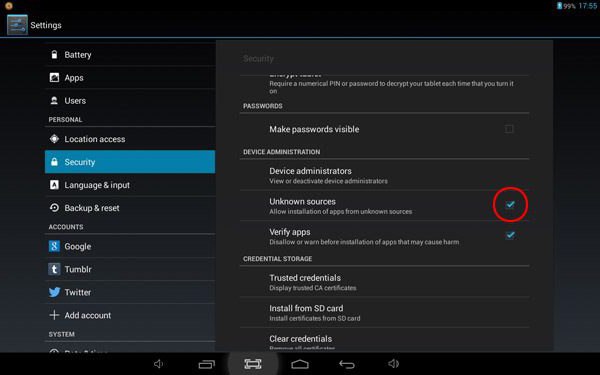
Поэтому предварительно следует зайти в раздел настроек и в параметрах безопасности включить разрешение на установку приложений из неизвестных источников.
Процесс установки непосредственно с устройства
Теперь переходим непосредственно к решению проблемы того, как установить «Плей Маркет» на планшет самым простым способом. Тут есть два варианта действий. Если в системе имеется какой-нибудь установленный веб-браузер, лучше скачать инсталляционный файл APK через него.
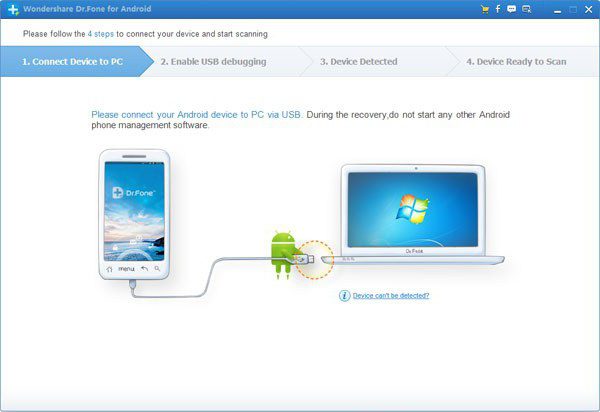
Если браузера нет, придется произвести загрузку со стационарного компьютера или ноутбука, а затем скопировать его на планшет, подключив устройство через стандартный USB-кабель.
Как установить «Плей Маркет» на китайский планшет: что понадобится для инсталляции?
Если в первом случае все было относительно просто, то с китайскими устройствами придется повозиться. Если рассматривать вопрос о том, как установить «Плей Маркет» на планшет именно китайского производства, для начала нужно запастись несколькими установочными дистрибутивами (APK-файлами) для инсталляции следующих апплетов:
- Framaroot;
- Google_play;
- GoogleLoginService;
- GoogleServiceFramework;
- Любой файловый менеджер (по желанию и для удобства работы).
Первое приложение необходимо для получения root-прав, без которых установка оказывается невозможной, а два последних предназначены для установки сервисов Google и обеспечения их корректной работы (без этого «Плей Маркет» тоже не установится).
Установка: пошаговая инструкция
Теперь посмотрим, как установить «Плей Маркет» на планшет, используя вышеуказанные компоненты.

Сначала копируем файлы на устройство, после чего запускаем Framaroot и по окончании инсталляции перезагружаем планшет. Теперь в файловом менеджере копируем файлы с SD-карты в папку app, которая расположена в директории system, находящейся в каталоге data системной папки Android на внутреннем накопителе.
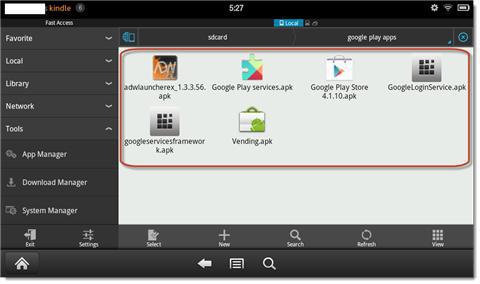
Далее просто соглашаемся на запрос предоставления прав суперпользователя и утвердительно отвечаем на вопрос перемонтирования диска. После этого снова перезагружаем устройство и убеждаемся в том, что значок «Плей Маркет» присутствует среди установленных приложений. В случае если в папке app ранее были файлы GoogleLoginService и GoogleServiceFramework, их сначала нужно удалить, а только потом копировать новые (или заменить при копировании).
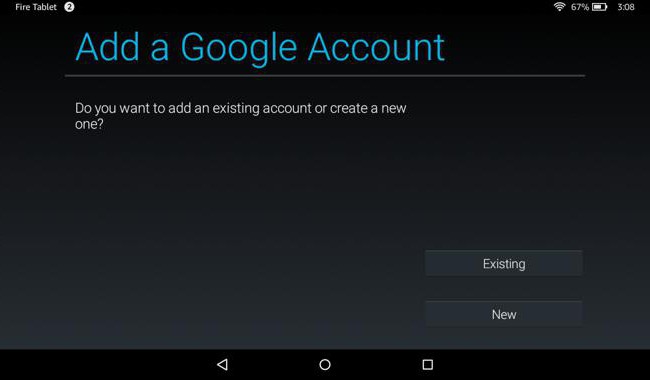
Основные настройки
Теперь несколько слов об основных настройках. В принципе, можно использовать параметры, установленные по умолчанию, однако пользователям мобильного интернета с ограниченным трафиком лучше включить автоматическое обновление только через Wi-Fi. Уведомления можно использовать по желанию, но иногда они могут стать слишком назойливыми. Добавление виджетов лучше оставить (они будут помещаться на «Рабочий стол» автоматически после установки приложений). Также можно настроить ограничительный фильтр или установить специальный пароль во избежание покупок от вашего имени другими пользователями (особенно это может быть полезным, если к вашему аккаунту привязана банковская карта).
Заключение
Если сделать некоторые выводы, проблема установки сервиса «Плей Маркет» решается достаточно просто. Правда, в случае китайских планшетов главным условием является наличие root-прав. Без этого о нормальной установке сервиса можно даже не мечтать. В остальном же все просто. Что касается загрузки начальных файлов, сейчас их можно запросто найти на просторах Рунета. Но перед использованием их сначала настоятельно рекомендуется проверить на наличие вирусов еще на компьютере. И необязательно использовать для root-прав именно программу Framaroot. Любой другой апплет имеет те же возможности.
Play Market — неизменный «спутник» почти всех планшетов на базе Android. Через него можно загружать и обновлять программы, скачивать книги, фильмы, музыку. Этот сервис есть в официальных прошивках на Андроид, но существует стороннее ПО для мобильных устройств, в котором отсутствует Market. Также его нет в китайских девайсах — вместо стандартных сервисов Google там другие утилиты. Как самостоятельно установить Плей Маркет на планшет, а также настроить его или восстановить?

Узнайте из материала, как установить Плей Маркет на планшет, а также правильно настроить или восстановить его
Для чего нужен Play Market
Можно найти другой магазин приложений — неофициальный (к примеру, «9Store», «1Mobile»), который легче загрузить. Но, скорее всего, в нём будет реклама и рекламное ПО. Некоторые из них небезопасны, вмешиваются в работу системы и меняют её настройки. Хотя и в Google Play такие утилиты встречаются, но их, по крайней мере, проверяют.
Приложения в Android можно устанавливать вручную из файлов, но их надо искать, загружать. Желательно при этом иметь хороший антивирус. А об автоматических обновлениях и речи не идёт. Если вышла новая версия какой-нибудь игры или фоторедактора, их придётся загружать заново. То есть снова искать, проверять. Лучше скачать и установить Плей Маркет на планшет, чем мучиться с утилитами, апдейтами и рекламой.

Так выглядит виртуальная витрина контента и приложений для мобильной операционной системы Андроид
Разрешить установку
По умолчанию на Android запрещена загрузка программ из сторонних источников. Доступны только официальные сервисы. Перед тем, как подключить Play Market, надо снять это ограничение. Сделайте следующее:
- Откройте параметры устройства.
- Прокрутите вниз и зайдите в меню «Безопасность» в разделе «Личные данные».
Теперь вы сможете запускать установочные APK-файлы, которые находятся в памяти устройства.
Установочный файл
Как загрузить Плей Маркет на планшет, если все программы качаются именно через Play Market? На самом деле, это не единственный способ получить какую-то утилиту. В Android-гаджетах можно установить приложение, если запустить файл-инсталлятор с расширением .APK.
- На сайте Play Market установщика нет, его надо искать на других ресурсах. Например, подойдёт форум «4PDA», на котором выложены разнообразные программы для мобильных устройств. На нём нужно зарегистрироваться, чтобы скачивать файлы.
- Или найдите в поисковике другие сайты, с которых можно бесплатно загрузить Плей Маркет на планшет. Используйте запрос «Play Market APK». Но будьте осторожны — ничего не качайте с ненадёжных ресурсов, нигде не вводите свой номер телефона, не посылайте SMS с кодом. Если вы вначале загрузили инсталлятор на компьютер, проверьте его на наличие вирусов, а потом перенесите установщик с ПК на гаджет.
- Чтобы открыть файл на мобильном девайсе, нужен файловый менеджер — он обеспечивает доступ к данным, которые хранятся в памяти гаджетов. Но он есть не во всех версиях Андроид. Если File Manager отсутствует, качайте APK-установщик сразу на планшет. Не используйте ПК в качестве «посредника». Тогда инсталлятор появится в меню «Загрузки» («Download»), и вы сможете его увидеть.
Сервисы Google
Магазин приложений входит в набор сервисов Гугл — Google Apps (GAPPS). Он встроен во все официальные прошивки, но в неофициальных его иногда убирают. Там попадаются редко используемые программы, которые нельзя удалить без прав суперпользователя. Поэтому в «облегчённых» прошивках ненужные функции удаляют.
Но вместе со всем GAPPS пропадает и Play Market. Как восстановить его? Можно самостоятельно загрузить Google-сервисы. Для этого на Андроид-девайсе должен быть доступен Recovery — это режим восстановления, через который можно работать напрямую с системой. Чтобы в него зайти, выключите устройство и попробуйте:
- Одновременно зажать кнопку блокировки и одну из клавиш регулировки громкости.
- Зажмите кнопку блокировки, кнопку «Домой» («Home») и клавиши регулировки громкости.
- Когда вы выключаете девайс, должен появиться список возможных действий: «Отключить питание», «Перезагрузить», «Режим полёта». Там же может быть и «Рекавери».
- Воспользуйтесь программами для перезапуска. Например, «Root Booter», «Rebooter», «Recovery Reboot». Их APK можно найти в интернете. Для работы этих утилит нужны Root-права. Получить их можно при помощи приложений «KingoRoot» или «OneClickRoot».
Это сработает, если у вас есть установленный Рекавери. Если на девайсе отсутствует режим восстановления, его надо добавлять самостоятельно.

Компания Google владеет правами на ОС Android и полезным сервисом Google Play
Установка Recovery
Перед тем, как подключить Плей Маркет на планшете вместе с сервисами GAPPS, нужно настроить Recovery. Для этого:
- Найдите в сети и скачайте APK-файл программы «Rom Manager». Для её работы нужны Root-права.
- Запустите её.
- В разделе «Режим Рекавери» нажмите на «Recovery Setup».
- Откройте «Clockworkmod».
- Приложение определит модель вашего телефона. Тапните на неё, если всё правильно.
- После подтверждения программа попросит предоставить ей Root.
- Подождите, пока закончится загрузка.
- Теперь вы можете перезапускать устройство в режиме восстановления через Rom Manager.
Установка GAPPS
Вот как установить Плей Маркет на Андроид-планшет:
- Найдите в интернете архив с Google Apps в формате .ZIP. Не распаковывайте его.
- В информации к GAPPS указано, к какой именно версии Android подходят сервисы. Если у вас 4.4, не устанавливайте программы, которые предназначены для 6.0.
- Поместите архив на карту памяти планшета. Лучше в корневую директорию, чтобы потом его не пришлось долго искать. . Если оно отключится во время установки Плей Маркета на планшет, возникнут проблемы.
- Перезагрузите девайс в Recovery.
- В некоторых версиях не поддерживается управление через сенсорный экран. Чтобы перемещаться по пунктам меню, используйте клавиши громкости и кнопку блокировки.
- Откройте «Install zip from sdcard»».
- Далее «Choose zip».
- Выберите архив с GAPPS.
- Система попросит подтвердить действие. Для этого надо перейти к пункту «Yes».
- Загрузка займёт некоторое время.

С помощью программы Open GApps можно легко установить основные сервисы и приложения Google
Настройка и использование
Теперь вы разобрались, как восстановить Плей Маркет на планшете, и сможете воспользоваться магазином приложений даже на китайских гаджетах. Это лучше, чем загружать официальную прошивку, в которой есть все необходимые программы для Андроид.
Расскажите, какими сервисами Google вы пользуетесь, а какие считаете бесполезными.
В любом планшете по умолчанию стоят утилиты. Их достаточно для выполнения базовых функций. Но можно установить и другие. Сделать это несложно. Нужно лишь следовать инструкции. Всем начинающим пользователям стоит прочитать о том, как скачать приложение на планшет.
Play Market
Это безопасное место для загрузки. В Плеймаркете нет вредоносных файлов. Площадка блокирует любые сомнительные предложения от разработчиков.
Чтобы установить игру, нужно открыть Play Market. Он стоит по умолчанию в любом гаджете на базе андроид. Его можно найти в меню планшета.
Важно! Иногда магазин находится в папке. Она создается автоматически устройством. Обычно папка называется «Google». В ней также находятся Google Docs, Chrome, Youtube.
Чтобы загрузить файл с Плеймаркета, необходимо сначала найти его. Для этого нажимают на значок поиска, который находится справа в верхней части экрана. Там следует вбить ключевое слово. Например, «Сбербанк» или «Тик-ток».
Загрузка может занять несколько минут. Время скачивания зависит от того, сколько весит утилита.
Но если она весит слишком много МБ, для нее может быть недостаточно места на устройстве. В таких случаях появляется оповещение о нехватке памяти. Вот что стоит сделать:
- Открыть настройки.
- Нажать на пункт «Память», а затем «Приложения».
- Посмотреть, что занимает больше всего места на устройстве.
- Удалить ненужное.
- Попробовать загрузить утилиту с Play Market снова.

С карты памяти
Перед загрузкой с интернета нужно открыть настройки. Там поставить галочку рядом с пунктом «Неизвестные источники». Иначе система не позволит скачать что-либо с сайта.
Затем следует установить утилиту, переместить ее на карту памяти. Так она будет занимать меньше места и открываться быстрее. Загружать ее нужно тоже с карты памяти. Необходимо нажать на файл с расширением .apk, а после установить на планшет.
С компьютера
Для перемещения файла через ПК на андроид следует:
- Подключить USB к гаджету и компьютеру.
- Установить на компьютер InstallAPK.
- Найти и загрузить утилиту для планшетного компьютера.
- Нажать на скачанный файл дважды мышкой.
- ПК распознает запрос, и утилита установится на гаджете.
Если она не появилась на планшете, стоит проверить расширение. Оно обязательно должно оканчиваться «.apk».
Что поставить на планшет
Чтобы не забивать память программами, стоит скачивать только необходимое. В эту категорию входят:
Выбирать утилиты следует по своим предпочтениям. Так, заядлым путешественникам пригодится утилита от РЖД. Если нужно продать старые вещи или купить б/y, стоит скачать Авито или Юлу.

Почему приложение не устанавливается
Программа может не загружаться по следующим причинам:
Подпишись на Техносовет в социальных сетях, чтобы ничего не пропустить:
Если вы приобрели планшет, знайте, что на устройстве, как правило, уже установлены программы, которые помогут вам в работе. Но, обычно, их не хватает для полноценного пользования устройством. Поэтому, если вы еще не сталкивались с ОС Android, могут возникнуть некоторое вопросы, в частности, как установить приложение на планшет. Давайте подробно рассмотрим процесс установки программ.
Существует несколько способов установки программ:
- Установка, при помощи официального магазина Google Play Маркет.
- Установка с карты памяти девайса.
- Установка с помощью персонального компьютера.
Приложения для планшетного ПК проще и удобней находить на Play Маркете. Этот сервис должен быть на вашем устройстве предустановлен заранее. Для полноценной работы нужен доступ к всемирной сети, через модем или Wi-Fi.
Зачем нужна регистрация в Google? Именно эта компания владеет правами на ОС Android, соответственно и полезным сервисом Google Play. Начальная страница уже дает массу информации, позволят сориентировать и начать, искать то, что нужно. В магазине можно найти не только платные, но и бесплатные приложения (Free), а также ознакомительные версии (Light).
Как установить приложение на планшет с Play Market?

Зайдите в приложение со своего девайса, при входе введите логин и пароль. Далее внимательно изучите изучите список программ для своего планшета. Приложений достаточно много.

Кликните на понравившееся приложение, откроется страничка с полной информацией о нем – размер, отзывы, описание.

- В верхнем углу появится иконка «Установить», а затем «Принять и загрузить». Нажав на нее, приложение установится автоматически. Об этом вас оповестит система Андроид, в строке состояния и на странице загрузки.
Скачивать программы с Android Market просто, а главное – надежно, ведь вероятность подхватить вредоносный вирус минимальна. Тем более, приложения будут обновляться автоматически.
Если нет возможности скачать приложения с планшета, при помощи интернет соединения, воспользуйтесь иным методом.
Как установить программу с карты памяти?

Зайдите в «Настройки», откройте вкладку «Безопасность» и поставьте галочку в меню «Неизвестные источники».

Скачиваем с Интернета программу или игру с .арк расширением, записываем ее на карту памяти, которую вставить в свой планшет.

- При помощи диспетчера файлов найдите приложение и нажмите на него. Установка выполнится автоматически. В процессе, устройство может, оповестит о том, что эта установка не является безопасной, но в действительности такое предупреждение можно игнорировать если вы уверены в источнике программы.
Запомните, что все скачанные приложения из Интернета не проходят антивирусную проверку, поэтому некоторые файлы могут наносить вред устройству. Для этого лучше проверять новую программу, на содержание вирусов.
При наличии USB-шнура, можно воспользоваться еще одним способом установки программ.
Как установить программу с ПК на планшет?

Эти три способа просты и удобны, даже для неопытного пользователя.
Что стоит установить?
Скорей всего вы зададитесь вопросом: «Какие приложения установить на планшет?». Далее я приведу список программ, которые помогут вам сделать свое устройство более функциональным. Это только рекомендация, вы вправе решать сами, какие программы устанавливать.
- «ES проводник». Простая и нужная вещь, которая позволит ориентироваться в своем устройстве, просматривать и редактировать все то, что находится на карте памяти.
- «MX Player». Пожалуй, лучшее приложение для просмотра видео. Можно смотреть фильмы в режиме онлайн и те, которые имеются на карте памяти. Ориентировано на сенсорные устройства – проводя пальцем в некоторых частях дисплея можно регулировать яркость и звук.
- «Dolphin Browser». Конечно, предустановленный браузер Google Chrome хорош, но он не лишен недостатков. «Дельфин» можно приспособить под себя, находить нужные сайты, рисуя символы и просто работать очень быстро, ведь со многими сайтами он работает лучше, чем браузер от Google.
- «Moon Reader». Отличная читалка для всех любителей книг. Простая и удобная, она работает со всеми форматами. Ее разработчики позаботились о том, чтобы программа выдавала предупреждение, если вы много читаете. Также присутствует поддержка онлайн библиотек. Чтение любимых книг – не проблема.
- «Skype». Незаменимая вещь для планшета, который, кстати говоря, тыльной камеры лишен. Почему? Как раз потому, что он рассчитан на работу с Skype и подобными ему приложениями. Версии Skype для Android, многих пользователей не радуют, но множество ошибок уже исправлено.
- «PlayerPro». Одно из лучших приложений для проигрывания музыки. Простое в использовании и с широким функционалом.
- «PocketHeroes». Почему бы не поиграть? Эта игра динамична, интересна, и не очень сложная, на многих этапах. Впрочем, это даже плюс. Ее хватит на неделю-другую.
- «Вконтакте». Популярнейшая социальная сеть прямо в планшете. Приложение повидало плохие дни, но разработчики оперативно исправили массу ошибок. Теперь можно без проблем общаться, слушать музыку и смотреть видео.
- «Monefy». Простое и наглядное приложение, которое даст пользователю возможность быстро зафиксировать свой расход и приход, создавать планы на ближайшее будущее с учетом финансов.
- «Clean Master». Удобная и многофункциональная вещь. Слегка покопается в интерфейсе планшета, сделав управление разными функциями намного проще. С ним можно не только быстро «добраться» до калькулятора, регулирования яркости или включения/выключения многих функций, а также почистить карту памяти и оперативную память от ненужных данных.
Почему планшет не устанавливает приложения?
В этом случае имеет смысл сделать вот что:
- Проверьте наличие свободной памяти на устройстве. Если ее мало, то удалите ненужные файлы или переместите на SD-карту. Для нормальной работы устройства требуется памяти не меньше 50 МБ.
- Перезагрузите планшет, попробуйте повторить установку.
- Поработайте с Google Play: очистите кэш, а также обновите приложения. Если программы не обновляются автоматически, хоть и поставлена галочка напротив этого процесса, стоит это сделать вручную.
- Установите специальную программу, которая перед установкой любого файла, будет запрашивать место хранения. Так же она полезна и тем, что избавит ваш девайс от всякого мусора. Кроме того, подходит для тех устройств, которые не располагают большими запасами внутренней памяти. Такими программами являются InstallManager и MagicUneracer.
Если эти методы, устранения проблемы не помогли, то попробуйте следующее:
- Зайдите в маркет, внимательно посмотрите, есть ли обновления для приложений. Для этого нужно выбрать вкладку «Мои приложения», которая находится в настройках. Если собралось много неустановленных приложений, поставьте их в очередь к обновлению или удалите некоторые из них. Самые важные установите по новой.
- Откройте «Настройки», перейдите к пункту «Память», там выберите предпочитаемое место установки «внутренняя память устройства». Если проблема не устранилась, программа так и не устанавливается, попробуйте вытащить карту памяти из устройства, и снова продолжите установку. Перед тем, как вынимать карту, проверьте планшет на наличие свободной памяти. Ее должно хватить, для установки этого приложения.
С Android-устройствами нередко бывают проблемы, впрочем, как и с другими. Обычно простые манипуляции с картой памяти помогают решить половину из них. Другая половина нередко остается за настройками гаджета или самим приложением. Сброс до заводских настроек (в настройках – «Восстановление и сброс») тоже может помочь, но это всеми признанная, крайняя мера. Перечисленные выше пункты наверняка окажутся полезными.
В итоге, планшет можно сделать мощным инструментом для выполнения разных задач: серфинг интернета, редактирование текстовых файлов, просмотра самых разных материалов, и, конечно же, развлечений. Выбор всегда остается за вами.
Читайте также:


